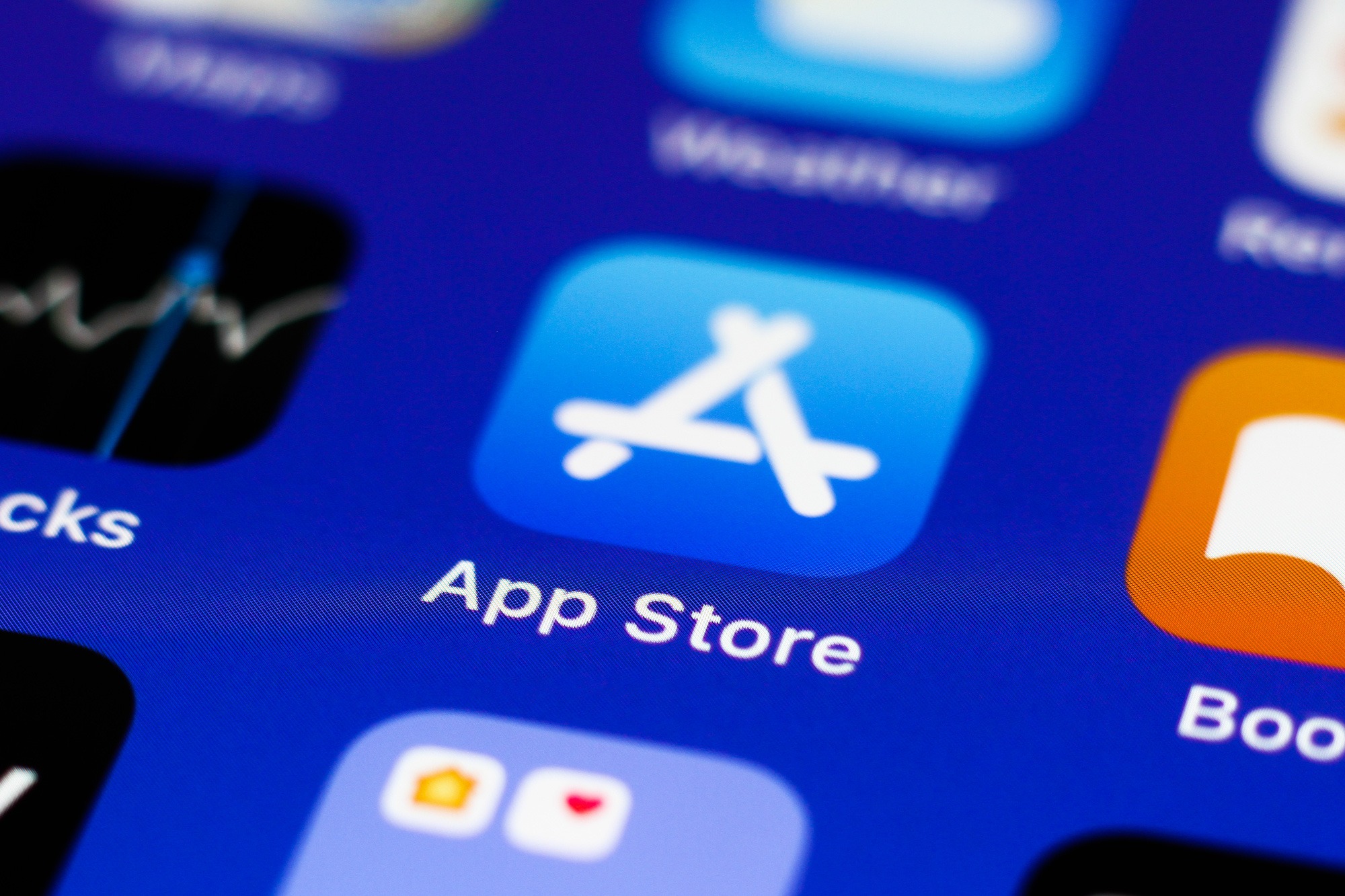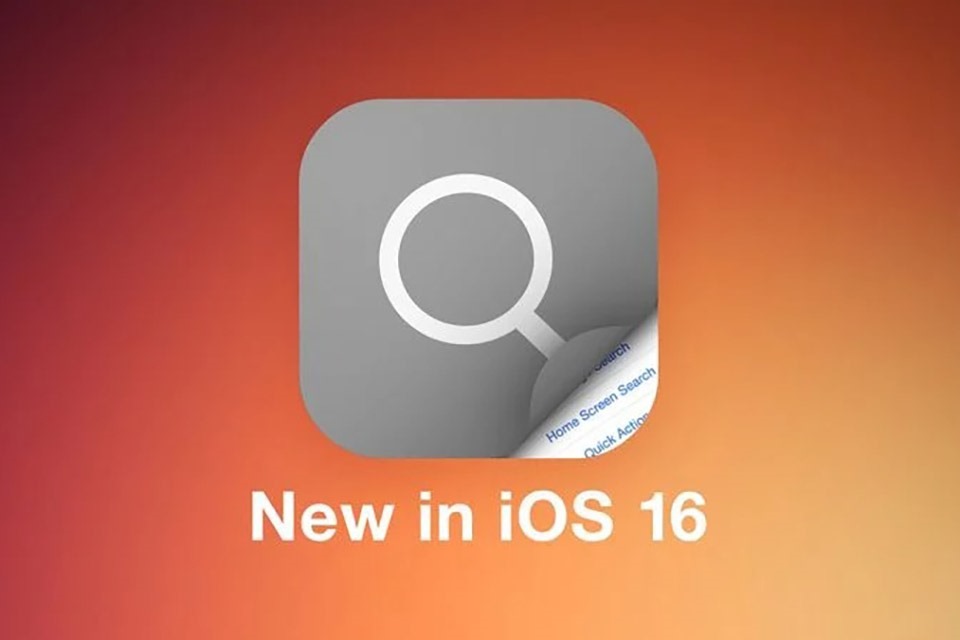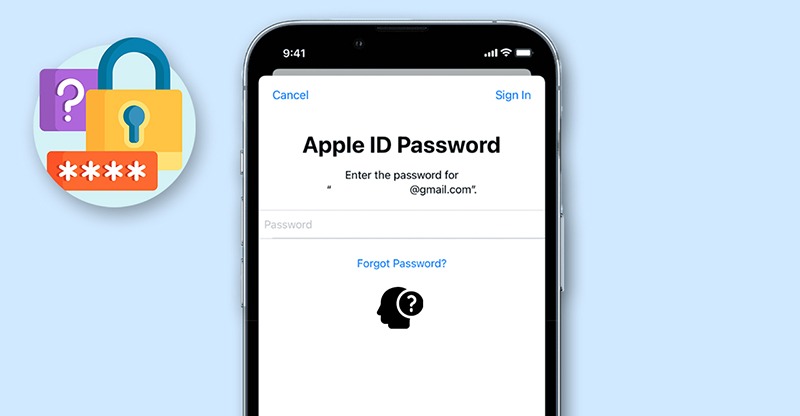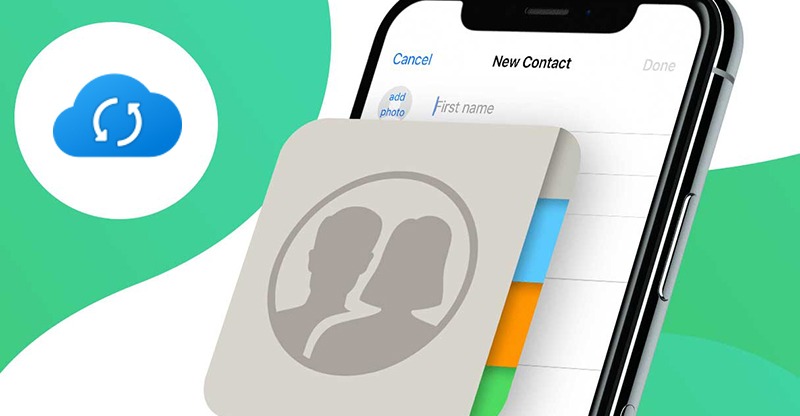Bạn có biết rằng nhờ ứng dụng Shortcut (Phím tắt) và iOS 14 với tính năng tùy chỉnh màn hình chính thì bạn có thể tùy chỉnh biểu tượng bất kỳ ứng dụng nào mà bạn muốn trên iPhone của mình không? Chỉ cần tạo một lối tắt để khởi chạy ứng dụng và thêm nó vào màn hình chính là ứng dụng đã có biểu tượng mới. Bài viết này sẽ hướng dẫn cụ thể hơn cách sử dụng Shortcut thay đổi icon iOS 14.
Icon iOS 14
Các bước thay đổi icon iOS 14 bằng Shortcut như sau:
Bước 1: Bạn vào Phím tắt > Nhấn vào dấu + ở góc phải phía trên màn hình.
![]()
Bước 2: Tiếp theo bạn hãy đổi tên cho phím tắt, ví dụ ở đây mình muốn thay đổi icon cho ứng dụng Safari nên sẽ đặt tên là Safari > Ấn vào dấu + ở dòng Mở ứng dụng.
![]()
Bước 3: Nhấn vào mục Ứng dụng để chọn app bạn muốn thay đổi icon > Chọn ứng dụng theo ý bạn, ở đây mình sẽ chọn Safari.
![]()
Bước 4: Nhấn vào biểu tượng bên cạnh tên ứng dụng mà bạn đã đặt để thay đổi biểu tượng của ứng dụng theo ý thích > Chọn Màu để thay đổi màu icon và Nét để thay đổi kiểu icon > Chọn Xong.
![]()
Bước 5: Nhấn vào biểu tượng Điều chỉnh cạnh dấu X ở góc phải bên trên màn hình > Chọn Thêm vào MH chính.
![]()
Bước 6: Nhấn Thêm > Thoát ra màn hình kiểm tra là bạn sẽ thấy biểu tượng mới cho ứng dụng mình cần thay đổi.
![]()
Như vậy là mình đã giúp các bạn tìm hiểu cách sử dụng Shortcut thay đổi icon iOS 14 để làm mới iPhone. Nếu như các bạn còn có bất kỳ thắc mắc gì thì đừng ngần ngại liên hệ với chúng mình nhé! Chúc các bạn thành công!